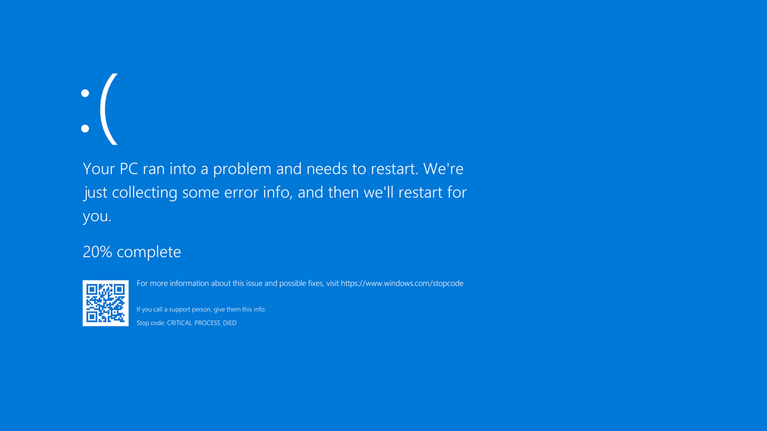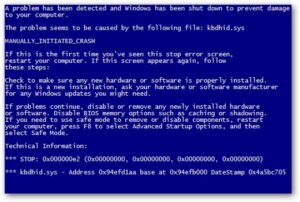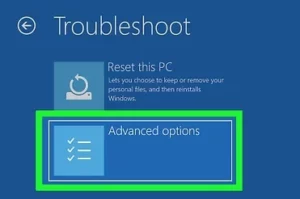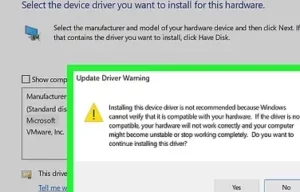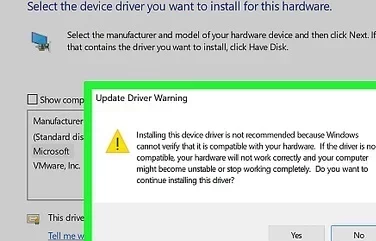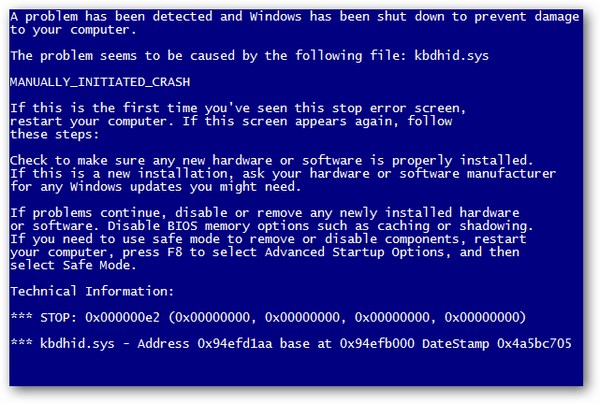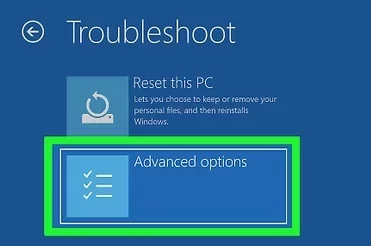Bagi Anda, sang pengguna OS (operating systems) Windows, istilah blue screen terdengar akrab dan tidak asing lagi. Biasanya kalau ada eror di data tertentu membuat sistem Microsoft Windows menjadi crash atau rusak. Jangan khawatir ada cara mengatasi blue screen of death di Windows yang bisa Anda lakukan.
Buat yang belum paham mengenai blue screen of death, bisa disimak baik-baik penjelasannya. Jadi, jika layar laptop Anda berwarna biru semua dan ditemukan tulisan mengenai perangkat Anda bermasalah disertai emotikon sedih maka sudah dipastikan laptop Anda terkena blue screen of death.
Sebenarnya mengapa layar laptop Anda sampai terkena blue screen? Ini yang sering ditanyakan banyak orang. Kalau sudah terkena, apakah bisa diperbaiki dan balik normal lagi laptopnya?
Penyebab Blue Screen of Death
Sebelum membahas lebih jauh mengenai cara mengatasi blue screen of death, Anda harus tahu dulu penyebab-penyebabnya. Blue screen ini muncul ketika software maupun hardware tengah bermasalah.
Tentu dengan adanya permasalahan ini sangat mengganggu aktivitas dan pekerjaan Anda sehari-hari. Tidak jarang blue screen bisa muncul tiba-tiba ketika software laptop Anda berada dalam low-level. Hingga segala masalah ini ada ketika ada stop code di masing-masing perangkat.
Anda bisa mengetahui penyebabnya dari file minidump yang dibuat Windows secara otomatis. Selain itu, ada penyebab lainnya, antara lain:
- Software
Perangkat lunak ini disebabkan oleh beberapa hal yakni driver baru yang tidak kompatibel termasuk pengunduhan dan update driver, driver lama yang telah usang, pembaruan BIOS (basic input/output system) yang tidak cocok dengan versi sebelumnya, dan adanya serangan virus yang merusak data dan sistem.
- Hardware
Perangkat keras ini disebabkan oleh beberapa macam yaitu hardware yang sudah kadaluarsa, hardware tidak dipasang dengan benar, adanya perangkat tambahan yang tidak penting dan tidak dibutuhkan seperti hard drive hingga chip, ruang penyimpanan kecil dan terlalu penuh, serta sirkulasi udara tersumbar dan kipas laptop maupun komputer rusak.
Cara Mengatasi Blue Screen of Death
Jika sudah diketahui apa saja penyebabnya, maka Anda bisa mengatasi masalah tersebut dengan beberapa cara ini.
Dilansir Make Use of dan berbagai sumber lainnya, inilah cara mengatasi blue screen of death di Windows, antara lain:
1. Ikuti Petunjuk dari Stop Code
Jika laptop Anda berbasis Windows 10 dan 11, blue screen of death bakal berisi emotikon berwajah sedih dengan pesan bahwa laptop Anda tengah bermasalah. Lalu pada bagian bawahnya, Anda bakal menemukan tautan ke laman mengenai pemecah masalah.
Pada laman tersebut terletak di sebelah kode barcode. Anda harus klik tautan tersebut lalu mengikuti semua arahan yang diberikan.
2. Restrart Laptop atau Komputer
Cara mengatasi blue screen of death yang paling sederhana adalah melakukan restrart pada laptop atau komputer Anda.
Bila kerusakaan sistem dan datanya tidak terlalu parah maka perangkat laptop atau komputer Anda dapat kembali normal serta bisa digunakan lagi.
3. Cek Pembaruan Windows dan Driver
Apa Anda tahu jika perangkat buruk yang diperbarui sering menimbulkan banyak masalah. Anda dapat mengeceknya dengan cara membuka menu Settings lalu memilih Update & Security. Selanjutnya membuka menu Windows Update dan menerapkan pembaruan yang sempat tertunda.
Tidak lupa juga untuk mengecek driver karena perangkat ini selalu menjadi biang masalah blue screen. Untuk itu, Anda harus menekan Win + X atau juga Anda bisa klik kanan pada Start agar bisa membuka power user. Setelah itu Anda bisa memiih Device Manager untuk membuka utilitas tersebut.
Jangan lupa untuk untuk memeriksa ikon dengan bentuk segitiga kuning yang menunjukkan masalah yang ada. Klik kanan pada entri tersebut dan memilih untuk memperbarui driver.
4. Meninjau Perubahan Laptop atau Komputer
Ketika ada kesalahan saat sistem berubah, tak ayal bakal memunculkan blue screen di layar laptop atau komputer Anda. Kalau sudah begitu, Anda harus mencari solusinya. Bisa saja dari kabel yang terkoneksi ataupun ada pembaruan aplikasi pada perangkat laptop maupun komputer Anda.
Nah, bila Anda baru saja memperbarui aplikasi apapun maupun sedang update Windows, Anda bisa membuka menu Settings lalu memilih Update & Security. Setelah itu, Anda menemukan Windows Update dan segera memasuki, lalu Anda memilih View Update History. Nanti Anda mengklik Unistall update and remove the most recent update di sana.
5. Pindai Virus dan Malware
Perlu Anda ketahui bahwa virus seperti walware dapat menyebabkan blue screen of death. Agar bisa mengatasinya, Anda hanya memindai virus melalui aplikasi antivirus yang ada di laptop maupun komputer Anda. Apalagi sekarang sudah banyak aplikasi antivirus yang terpercaya.
Cara mengatasi blue screen of death lainnya adalah menggunakan Malwarebytes agar bisa memindai segala macam virus dan malware. Jika Anda menemukan sesuatu yang salah dan rusak, Anda bisa membersihkannya dan reboot kembali. Jangan lupa untuk mengecek apakah layar laptop Anda masih biru atau sudah hilang.
6. Periksa Masalah Hardware
Asal Anda tahu bila perangkat keras laptop atau komputer Anda rusak, itu juga bisa menjadi penyebab munculnya blue screen.
Dikutip dari How to Geek, Anda bisa melakukan uji memori komputer untuk memeriksa kesalahan maupun suhu agar laptop tidak terlalu panas.
Kalau masih belum bisa, jangan lupa untuk mengecek seluruh perangkat keras lainnya. Sebut saja random access memory (RAM) dan harddisk.
7. Akses Lanjutan dari Boot
Anda sendiri juga bisa melanjutkan kembali boot dala laptop atau komputer Anda dengan mode aman. Jika Anda sudah menyalakan laptop atau komputer, Anda menemukan logo Windows lalu tahan tombol daya agar urutan boot berhenti.
Jangan lupa untuk mengulangi langkah-langkah tersebut dua kali. Saat interupsi yang ketiga, maka menu Advanced startup akan terbuka dan Anda bisa melanjutkan akses safe mode.
8. Instal Ulang Windows
Anda juga menginstal ulang Windows kembali. Dengan menginstal ulang Windows, itu akan menghapus seluruh sistem perangkat lunak dan menggantinya dengan sistem yang lebih baru.
Ini juga langkah terakhir yang bisa Anda lakukan. Bila layar biru masih muncul, berarti masalahnya terletak pada perangkat keras.
Blue Screen of Death Terkena di Semua Windows
Anda harus tahu juga bahwa blue screen of death bisa diatasi tergantung tipe Windows yang ada dalam laptop maupun komputer Anda.
Blue screen of death memang bisa mengenai perangkat Windows manapun seperti Windows NT, Vista, Z, 2000, XP, Windows 8, serta Windows 10.
Jika laptop terkena blue screen, langkah awal pertama Anda pasti langsung melakukan restart pada laptop maupun komputer Anda. Itu hal yang lumrah untuk dilakukan. Namun, semua itu bisa diatasi dengan mengikuti cara-cara mengatasi blue screen of death yang sudah dijelaskan di atas.